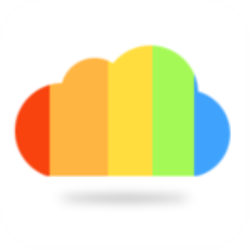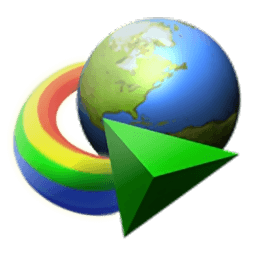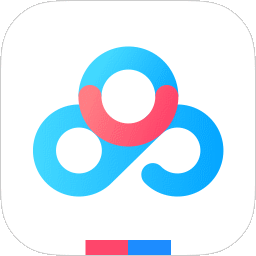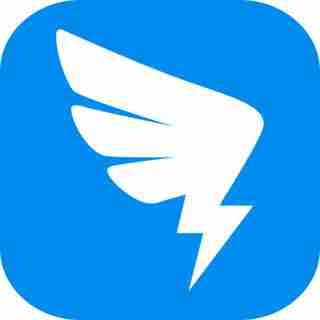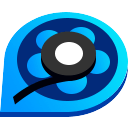文本编辑器是一个不用多说的强大的编辑工具。该语言文件汉化它所支持的相关 windows 平台上的这个版本。emeditor professional/standard v5 只支持 windows 2003/xp/2000,不再支持 windows me/98!
emeditor professional以运行轻巧、敏捷而又功能强大、丰富著称,作为简单好用的文本编辑器,emeditor支持多种配置,可自定义颜色、字体、工具栏、快捷键、行距等,支持文本列块选择、无限撤消/重做等,是替代记事本的最佳编辑器。

文本编辑器(emeditor professional)的特色:
简单好用的文本编辑器,支持多种配置,自定义颜色、字体、工具栏、快捷键设置,可以调整行距,避免中文排列过于紧密,具有选择文本列块的功能(按alt 键拖动鼠标),并允许无限撤消、重做,总之功能多多,使用方便,是替代记事本的最佳编辑器。
强大的查找功能
windows系统自带的“记事本”的查找替换功能很弱,但emeditor弥补了这一点,它支持的查找替换规则更加详细实用,对查找出的结果可以突出显示,并可以批量查找替换未打开的txt、html、doc等格式的文件中的内容:选择“搜索”菜单下的“在文件中查找”或“在文件中替换”命令,打开查相应对话框,输入自己想要替换的内容即可。
编写程序更轻松
emeditor给学习网页及程序设计的朋友提供了许多贴心的功能,它可以为html、css、php、asp、perl、perls cript、c#、c/c++、java、javas cript等语言提供一些基本框架,并能将特殊的语句突出显示,让人一目了然,这为编程人员免去了不少工作,也可以为编程初学者提供一些帮助。
自定义与宏功能
emeditor的强大还表它提供强大的自定义功能,可以在“工具”菜单设置文件关联、自定义菜单和工具栏、管理常用工具和插件等(如图2),点击“工具/自定义”可以打开自定义窗口(如图2),这里提供了众多选项,我们能够通过设置让emeditor更加符合自己的使用习惯。
此外,宏功能也是emeditor一大亮点,比如需要书写相同的签名信息时,就可以在emeditor中先录制一个签名信息的录入过程的宏,点击菜单栏中的“宏/开始停止录制”皆可开始录制,进行完录制动作后,点击同一按钮即可完成录制。当需要调用签名时,点击工具栏上的运行宏按钮便可以轻松完成。
细节人性化
emeditor在许多细节上也非常人性化,比如word中方便的拖曳操作被保留了下来,这样在进行文字编辑的时候就再也不用反复的“剪切”和“粘贴”了,轻轻一拖就能搞定。对于编辑好的文字还可进行打印预览,这能方便我们排版打印文本。同时它有丰富的实用工具栏,并能根据自己的需要进行定制,我们只要把常用的工具放在工具栏上,操作就会更加简便。流行的浏览器一样,emeditor也支持标签浏览,你可以在同一个emeditor中打开多个标签页,切换起来非常方便。
使用插件更精彩
同tc和firefox一样,emeditor的插件非常丰富,插件安装后都可以“tools/plug-ins”进行快速调用。这里,笔者向朋友们推荐几个比较实用的插件:mnzkopenfolder:安装后可以在emeditor调用资源管理器直接打开某个文件夹,但前提是必须对这些文件夹进行注册,注册的方法是打开“tools/plug-ins/customize plug-ins”对话框,对mnzkopenfolder插件的属性进行设置就可以了。
tosimplifiedchinese:可以将繁体中文字符快速转换为简体中文,这样在阅读某些特殊字符格式的电子小说或者繁体文档时,将非常方便。
显示类插件:显示类插件非常丰富,各有所长,它们可以实现窗口分割(包括横向、纵向分割)、显示标尺、显示行号显示参考线、改变行距、自动滚屏等功能。
特别提醒
64位版本官方安装版本无法在winxp、win2003的64位系统运行,请使用11.0.5的64位版本。
这个是绿色便携版,直接运行压缩包中的emeditor.exe即可,所有配置文件都保存在程序运行目录下的ini文件中,绿色环保。这个版本也无需注册。
终身授权在线激活密钥:dmazm-why52-ax222-zqjxn-79jxh


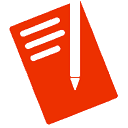
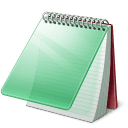








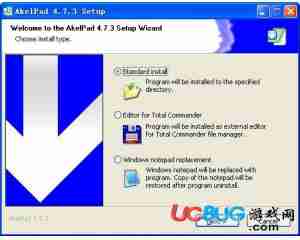

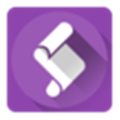









 editpad lite(文本编辑器)v7.6.6.7278 最新版
editpad lite(文本编辑器)v7.6.6.7278 最新版 everedit(文本编辑器)v4.2.0.4457 中文免费版
everedit(文本编辑器)v4.2.0.4457 中文免费版 超级网络编辑器v2.3 免费版
超级网络编辑器v2.3 免费版 textedit文本编辑器v1.0.10.20 官方中文版
textedit文本编辑器v1.0.10.20 官方中文版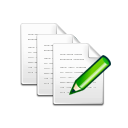 synwrite(文本编辑器)v6.40.2770 中文免费版
synwrite(文本编辑器)v6.40.2770 中文免费版